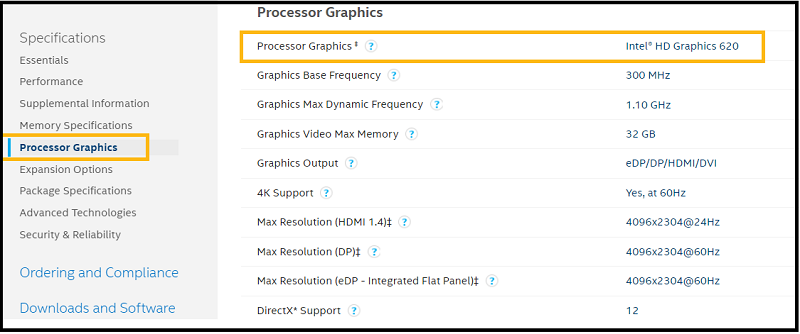So finden Sie heraus, welche integrierte Intel® Grafik Ihr Prozessor unterstützt
Es gibt drei Möglichkeiten, um den Namen der integrierten Intel® Grafik in Ihrem Intel® Prozessor zu erhalten.
Diese Informationen gelten für alle Intel Prozessoren wie Intel® Core™, Intel® Xeon®, Intel Pentium®, Intel®® Celeron® und Intel Atom® Prozessoren.
Option 1: Verwenden des Geräte-Managers unter Windows*
Wenn Ihr System läuft, führen Sie die folgenden Schritte aus:
- Drücken Sie auf die Windows-Taste
 auf Ihrer Tastatur und beginnen Sie mit der Eingabe Geräte-Manager. Wählen Sie Geräte-Manager.
auf Ihrer Tastatur und beginnen Sie mit der Eingabe Geräte-Manager. Wählen Sie Geräte-Manager. - Erweitern Sie unter Geräte-Manager die Option Grafikkarten.
- Der Name der integrierten Intel Grafik wird angezeigt.
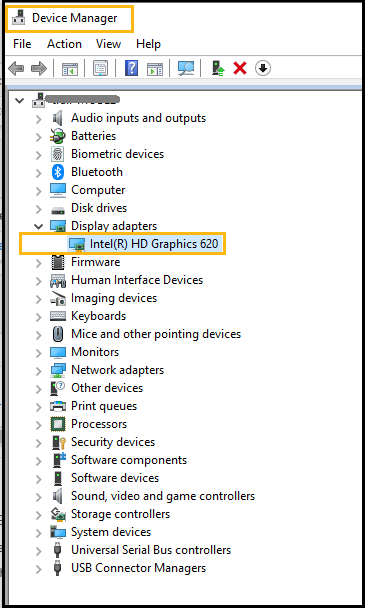
Option 2: Verwenden Sie die Intel® Programm für die Prozessorerkennung
- Installieren Sie das Intel® Identifizierungsdienstprogramm aus dem Download-Center.
- Starten Sie das Intel® Identification Utility. Der Name und die Version der Intel Grafik werden oben links unter dem Prozessornamen angezeigt. Es wird auch auf der Registerkarte CPUDATA in der unteren rechten Ecke des Dienstprogramms aufgeführt.
Siehe nachstehendes Beispiel.
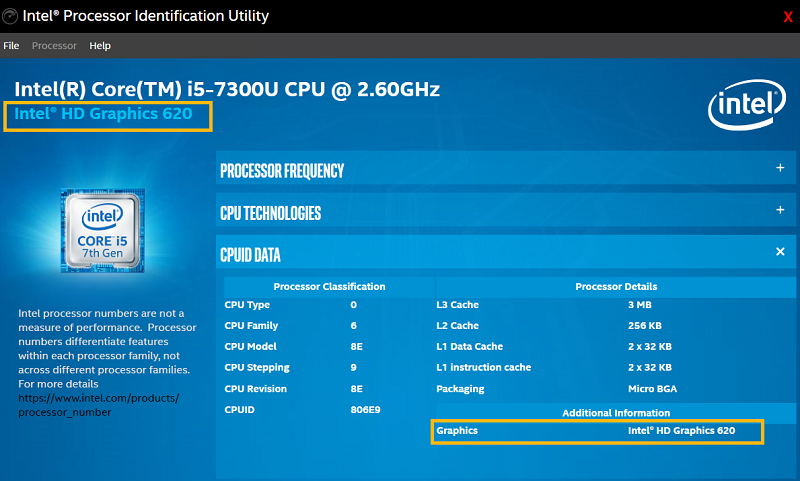
| Hinweis | Wenn Sie die integrierte Intel Grafik in Ihrem System deaktiviert haben oder Ihr Prozessor nicht über eine integrierte Intel Grafik verfügt, wird die Intel® Kennzeichnung "Zusätzliche Grafik" angezeigt. |
Option 3: Produktspezifikationsseite (ARK)
- Notieren Sie sich die Intel® Prozessor, die Sie benötigen, um Ihre Intel® Prozessor nachzuschlagen oder zu identifizieren.
- Rufen Sie die Produktspezifikationsseite (ARK) auf.
- Geben Sie die Nummer der Intel® Prozessor in das Suchfeld in der oberen rechten Ecke ein und klicken Sie auf das Suchsymbol.
- Gehen Sie zum Abschnitt Prozessorgrafik und suchen Sie nach dem Namen der Intel Grafik. Wenn ein Abschnitt "Prozessorgrafik" nicht aufgeführt ist, verfügt Ihr Prozessor nicht über eine integrierte Intel Grafik.
Siehe nachstehendes Beispiel.